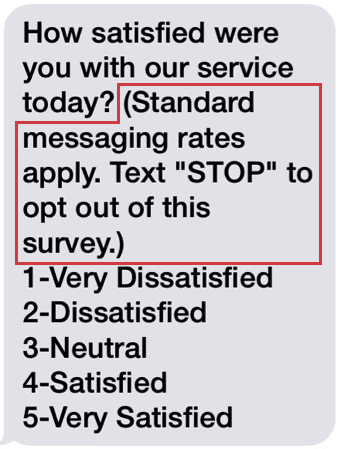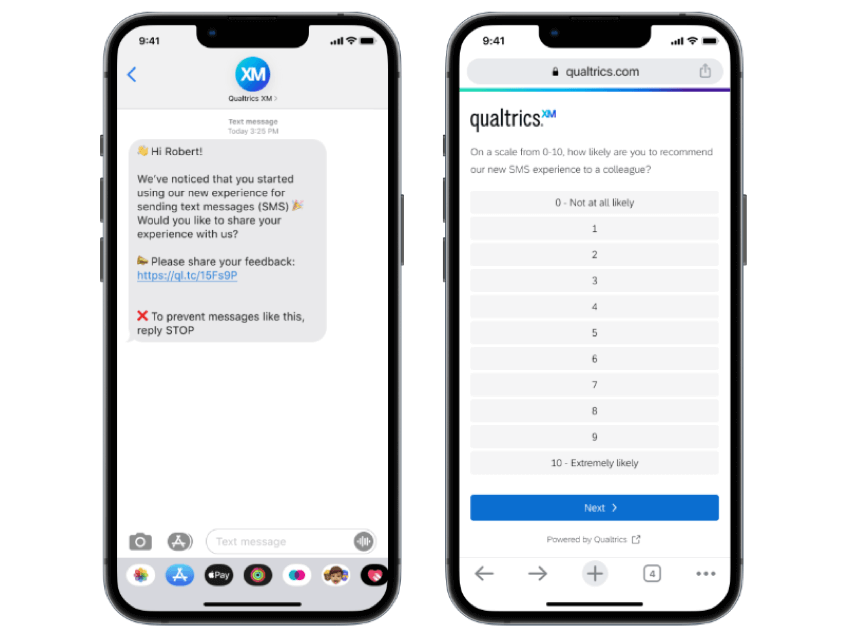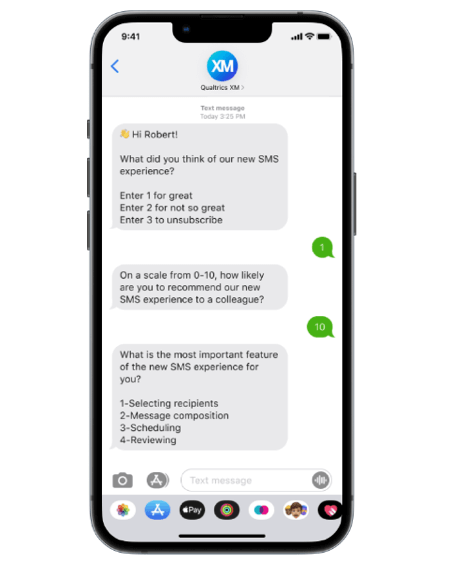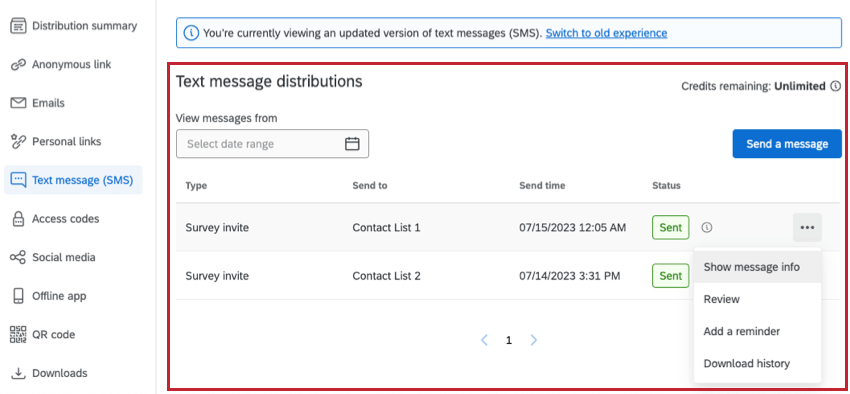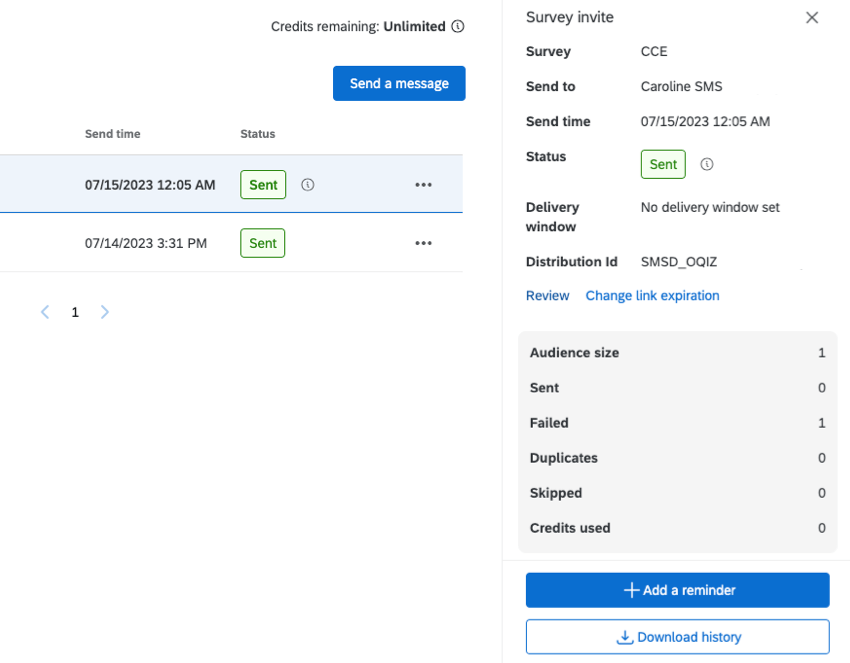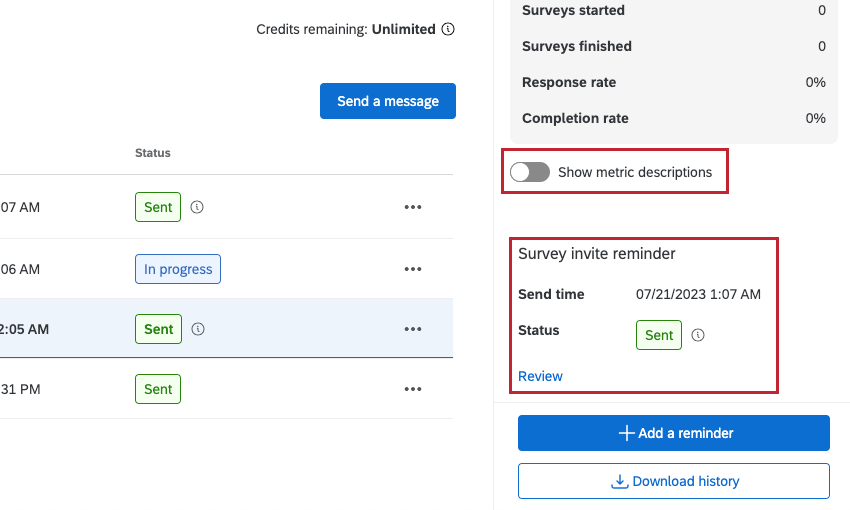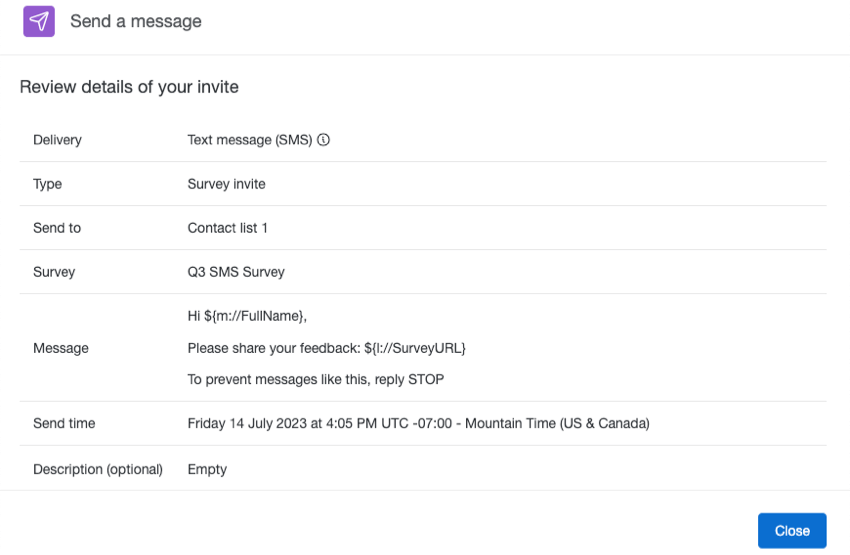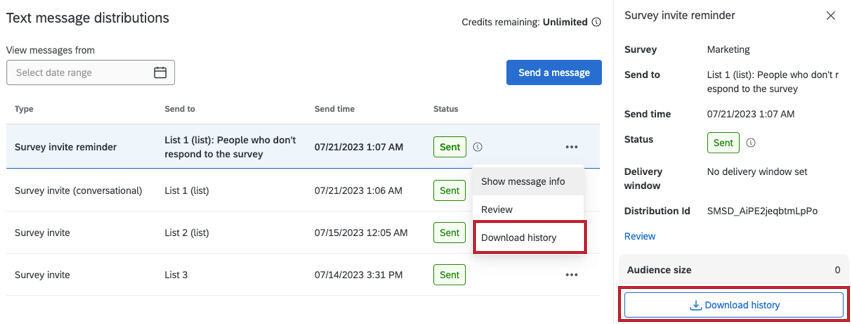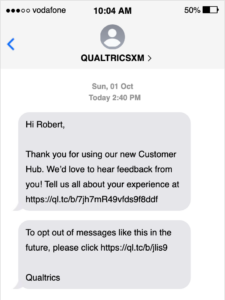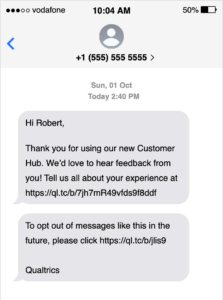Distribuciones de SMS
Acerca de las distribuciones de SMS
Las distribuciones de SMS de Qualtrics le ayudan a llegar a su audiencia a través de dispositivos móviles y recopilar opinión sobre la marcha. Esta página describe cómo configurar una distribución de Encuesta mediante SMS y proporciona las mejores prácticas para realizar encuestas por SMS.
Puede distribuir encuestas de dos maneras diferentes a través de SMS: como una encuesta interactiva “bidireccional”, donde los encuestados envían por mensaje de texto sus respuestas a cada pregunta, o como un enlace a la encuesta enviada al teléfono del encuestado que se puede abrir en un navegador móvil.
Pasos necesarios antes de enviar distribuciones de SMS
Antes de poder distribuir su encuesta mediante SMS, deberá completar algunos pasos de configuración preliminares. En primer lugar, debe decidir si está utilizando el modelo de autoservicio o el modelo de subcuenta. Los precios de estos modelos pueden variar, así que asegúrese de hablar con su Representante de Cuenta o Gerente de éxito de XM .
- Modelo de subcuenta :En este modelo, puede aprovechar la relación existente de Qualtrics con la plataforma de comunicación en la nube Twilio. Los beneficios de este modelo incluyen la incorporación de asistencia, el mantenimiento y la resolución de problemas de la integración con la ayuda del gerente de éxito XM de Qualtrics. Necesitará comprar créditos SMS para enviar encuestas SMS a través de Qualtrics. Para obtener información sobre los precios de los créditos SMS, comuníquese con su Ejecutivo de Cuenta . El uso del crédito depende del país/región del destinatario y el precio de los créditos está sujeto a cambios. Ver Consumo de crédito Para más información.
- Modelo de autoservicio: En este modelo, usted gestiona el costo de distribución de mensajes SMS directamente con su proveedor de SMS. Puedes consultar cuánto cuesta enviar y recibir mensajes SMS en el sitio de soporte de tu proveedor de SMS. Esto se recomienda si su empresa tiene una relación existente con Twilio y un equipo de soporte dedicado que puede manejar problemas directamente con Twilio. Este modelo le permite tener su propio control sobre la incorporación, el mantenimiento y la resolución de problemas en las distribuciones de SMS.
A Siguiente, debe completar la incorporación de SMS antes de poder enviar distribuciones de SMS. Las regulaciones de SMS requieren que Qualtrics revise cada caso de uso por separado y cumpla con las regulaciones locales y los procesos de registro. Este proceso puede tardar entre un par de días y un par de meses. Para obtener más información sobre el proceso de incorporación o para iniciarlo, comuníquese con su Ejecutivo de Cuenta o Gerente de éxito de XM .
Pautas de cumplimiento de la suscripción voluntaria a SMS
Para cumplir con los requisitos legales y de los operadores, las distribuciones de SMS deben tener un mensaje de suscribirse . Los mensajes de Suscribirse confirman la inscripción de un encuestado en su programa o encuesta. En su mensaje, asegúrese de incluir lo siguiente:
- Un nombre de marca/organización o una descripción del producto
- Información de contacto de atención al cliente
- Darse de baja instrucciones
- La frase “se pueden aplicar tarifas por mensajes y datos”
Es una buena práctica elaborar una plantilla de suscribirse dentro de su organización para garantizar la coherencia y la conformidad. Además de la información anterior, asegúrese de que sus mensajes cumplan con los siguientes criterios:
- Identificación del remitente . Al enviar un distribución, los encuesta deben poder identificar al remitente del programa, además de comprender el nombre del programa y/o las descripciones del producto.
- Mostrar llamadas a la acción claras . Los encuestados deben ser conscientes de qué es exactamente lo que están firmando para recibir.
- Dar una estimación de tiempo :Informar a los encuestados cuánto tiempo les llevará completar la encuesta. Esto podría ser una estimación de tiempo para invitaciones por SMS o un número exacto de mensajes para encuestas por SMS bidireccionales.
- Ofrecer mecanismos de suscribirse claros . Los encuestados deben dar su consentimiento para recibir todas las distribuciones recurrentes de SMS.
- Enviar mensajes de confirmación de suscribirse . Siempre debe enviarse un mensaje de confirmación al encuestado. El mensaje de suscribirse es un único mensaje SMS que indica en qué programa está participando el encuestado y proporciona instrucciones claras darse de baja . Para distribuciones de SMS bidireccionales, debe haber una confirmación de suscribirse como primera pregunta de la encuesta. Debes enviar tu mensaje de confirmación tan pronto como el encuestado se registre.
Consejos para crear plantillas que cumplan con los requisitos de suscribirse
- Obtenga opinión de sus compañeros de equipo o de trabajo para asegurarse de que la plantilla que ha escrito sea clara y libre de errores.
- Para interacciones bidireccionales, piense en el mensaje de plantilla como un inicio de conversación con el objetivo de comenzar la conversación haciendo que el usuario responda.
- Asegúrese de que sus encuestados comprendan por qué recibieron su mensaje: puede recordarles el motivo por el cual originalmente le dieron permiso para enviarles mensajes.
Ejemplo: Hola {{1}}, gracias por tu pedido {{2}} realizado el {{3}}. Su pedido ha sido enviado. Puede obtener una actualización de seguimiento en cualquier momento respondiendo TRACK.Ejemplo: Hola {{1}}, valoramos la experiencia del empleado en {{2}}. Tómese 10 minutos para compartir sobre su participación en nuestra empresa el año pasado.<Survey URL> . Puede darse de baja en cualquier momento respondiendo STOP.
- Evite utilizar la palabra encuesta. En lugar de ello, puedes pedirle al encuestado su opinión.
Ejemplos de plantillas de suscripción
Plantilla de Opinión de clientes
Hola<Recipient first name> !
¡Queremos saber de usted! Por favor haga clic en<Survey URL> y tómate 5 minutos para compartir tu experiencia con nosotros para que podamos mejorar nuestros servicios. Puede cancelar su suscripción en cualquier momento visitando<Opt-out link> o respondiendo STOP.
¡Esperamos saber de usted!
<Brand name>Equipo de Experiencia del cliente
*Pueden Aplicar tarifas por mensajes y datos.
Plantilla de Opinión de Empleado
Hola<Recipient first name> !
¡Queremos saber de usted! Por favor haga clic en<Survey URL> y tómate 5 minutos para compartir tu experiencia como empleado de nuestra empresa. Puede cancelar su suscripción en cualquier momento visitando<Opt-out link> o respondiendo STOP.
¡Esperamos saber de usted!
<Brand name>Equipo de Employee Experience
*Pueden Aplicar tarifas por mensajes y datos.
Plantilla de investigación de mercado
Hola<Recipient first name> !
Estamos realizando una investigación de mercado por encargo de<industry> ! Por favor haga clic en<Survey URL> y tómate 5 minutos para compartir tus opiniones. Puede cancelar su suscripción en cualquier momento visitando<Opt-out link> o respondiendo STOP.
¡Esperamos saber de usted!
<Brand name>Equipo de investigación de mercados
*Pueden Aplicar tarifas por mensajes y datos.
Requisitos legales
Si bien las encuestas SMS abren nuevas posibilidades de comunicación , también conllevan una serie de requisitos legales sobre a quién, cuándo y bajo qué condiciones se le permite enviar mensajes. Muchas leyes y regulaciones que aplicar a la industria de las telecomunicaciones en su conjunto también aplicar a los mensajes de texto SMS.
La Ley de Protección al Consumidor Telefónico (Telephone Consumer Protection Act, TCPA) regula cualquier medio “para comunicarse o intentar comunicación con una persona por teléfono”. Esta ley es específica de los Estados Unidos.
La TCPA incluye estrictos requisitos de suscribirse para el marketing telefónico. El consentimiento para SMS debe cumplir las siguientes condiciones:
- Estar por escrito
- Proviene del propietario del dispositivo.
- Identificar al anunciante y todas las empresas que tendrán acceso al número de teléfono del cliente
- Aclare el tipo de mensajes de texto a los que se suscribe el consumidor (dar su consentimiento para recibir actualizaciones de evento no es lo mismo que dar su consentimiento para recibir anuncios)
- Indicar que pueden aplicar tarifas de mensajería estándar
- Incluya cómo el suscriptor puede optar por no participar. sesión de encuesta en cualquier momento (ver nuestra lista de Palabras vacías ).
Recomendamos abordar los dos requisitos finales incluyendo una frase como la siguiente como parte de la primera pregunta de la encuesta :
Para obtener más información, consulte la Documento de reglas de la TCPA . Más información también está disponible en nuestra Condiciones de servicio de SMS .
Requisitos específicos de cada país
Esta sección contiene requisitos legales específicos al enviar a destinatarios ubicados en ese país.
- Nueva Zelanda: Debe actualizar su invitación por SMS para incluir el nombre de su organización y el mensaje de que “las respuestas conllevan un cargo de 20 céntimos”.
Ejemplo: “Por favor, responda esta encuesta de experiencia del cliente de 2 minutos para [Nombre de la Organización ] . URL DE LA ENCUESTA : escriba STOP para darse de baja en esta encuesta. [Las Respuestas conllevan un cargo de 20c] .”
Importación de números de teléfono
Los números de teléfono para la distribución de una Encuesta mediante SMS se cargan de la misma manera que se cargan las direcciones de correo electrónico para la distribución por correo electrónico: lista de contactos.
Las listas de Contacto deben contener un campo para números de teléfono. Esta columna debería llamarse “Teléfono”. Asegúrese de que el título de su columna coincida perfectamente con ese nombre en cuanto a mayúsculas y espaciado.
Formato para números de EE. UU.
Para números de teléfono basados en Estados Unidos, puede utilizar espacios, guiones y paréntesis, siempre que recuerde utilizar el código de país. Los siguientes formatos son válidos:
- 1(XXX)-XXX-XXXX
- 1-XXX-XXX-XXXX
- 1-(XXX)-XXX-XXXX
- 1XXXXXXXXXX
- 1-XXXXXXXXXX
- 1 (XXX) XXX-XXXX
- 1-(XXX) XXX-XXXX
- 1(XXX) XXX-XXXX
Formato para números del Reino Unido
Los números basados en el Reino Unido no deben contener espacios, guiones ni paréntesis. Elimine el 0 inicial después del código de país (44) si hay uno. Los siguientes formatos son válidos:
- 44XXXXXXXXXX
Formato para otros países
Escriba el código de país y, a continuación, el número. Asegúrese de eliminar cualquier 0 después del código de país. No incluya espacios, guiones ni paréntesis.
Diseño de Encuesta
Las encuestas enviadas a través de SMS se crean de la misma manera que crearía una encuesta tradicional: utilizando la pestaña Encuesta .
Formato de preguntas
En las preguntas de opción múltiple , las opciones se modificarán para incluir un código cada una. Los participantes ingresan este código para seleccionar esa opción.
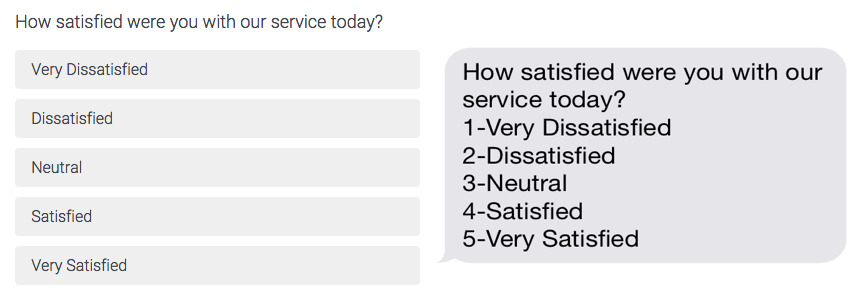
Las opciones en la pestaña Encuesta (izquierda) muestran las opciones que los participantes pueden seleccionar. Cuando se envían por SMS (derecha), estas opciones incluyen un número.
En las preguntas de NPS©, solo se enviará a los participantes el texto de la pregunta . Los encuestados deben responder con un número en la escala NPS© (es decir, 0-10) para responder la pregunta. Recomendamos incluir la escala NPS© en el texto de la pregunta para que sus participantes sepan cómo responder.
Sin alterar:
Límites de caracteres
Al escribir sus preguntas, es importante tener en cuenta cómo su contenido puede dividirse en múltiples mensajes.
Para la mayoría de los caracteres (GSM-7), cada carácter ocupa 7 bits de datos. El límite para estos caracteres es de 160 caracteres por mensaje.
Para caracteres especiales (UCS-2), emojis y cualquier carácter que ocupe 16 bits de datos por carácter, el límite es de 70 caracteres por mensaje.
Páginas de Encuesta
Las encuestas por SMS se distribuyen 1 pregunta a la vez. Si un participante responde una pregunta, se enviará la siguiente. Los saltos de página se ignoran cuando se distribuye una encuesta por SMS.
Compatibilidad de Encuesta
Al distribuir la encuesta (realizada a través de la sección SMS en el Distribuciones pestaña), no podrás seleccionar Invitación a la encuesta (conversacional) Si la encuesta no es compatible con SMS bidireccionales. Ver Diseño de Encuesta para ayuda.
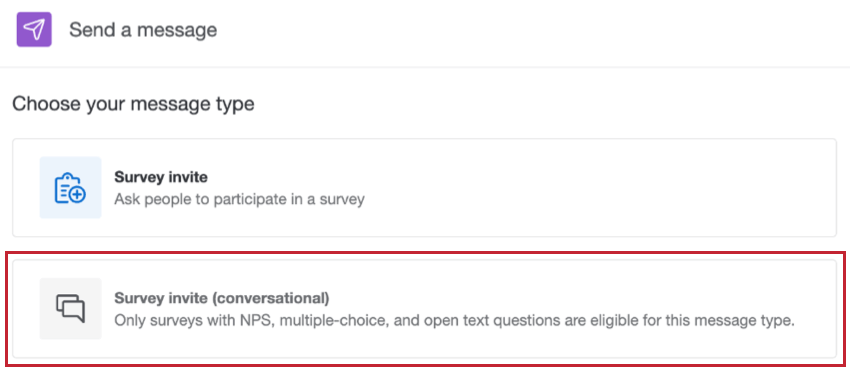
Al distribuir su encuesta utilizando códigos de acceso, aparecerá una alerta si la encuesta no es compatible.
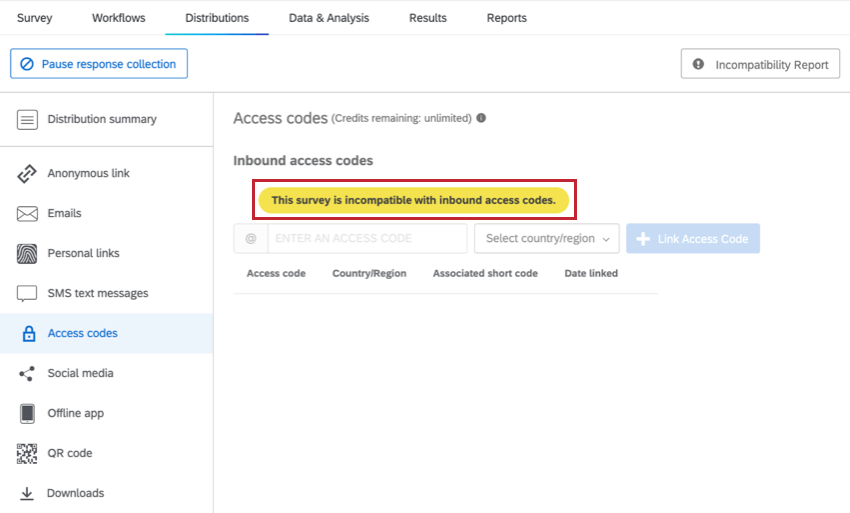
Cómo distribuir una invitación a una Encuesta por SMS
En lugar de enviar su encuesta pregunta por pregunta, puede enviar por mensaje de texto un enlace individualizado que los encuestados pueden abrir en su navegador móvil.Debido a que el enlace es individualizado, guardará toda la información de contacto del encuestado y sus datos integrados junto con su respuesta. Este método de distribución se puede utilizar para enviar una encuesta a cualquier número de teléfono del mundo que acepte mensajes SMS.
Sus encuestados verán una URL de encuesta abreviada en su invitación. Al hacer clic en esta URL, accederán directamente a la encuesta en su navegador.
Para enviar una invitación a una encuesta por SMS
- Vaya a la pestaña Distribuciones y elija la Mensaje de texto sección.
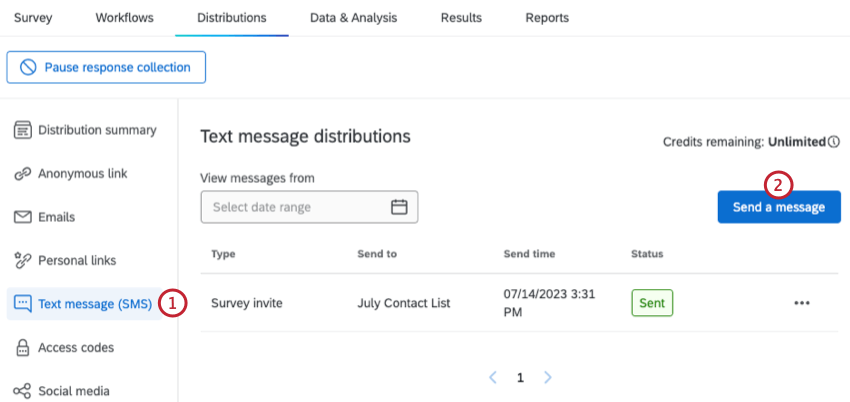
- Hacer clic Enviar un mensaje.
- Seleccionar Invitación a la encuesta como el tipo de mensaje.
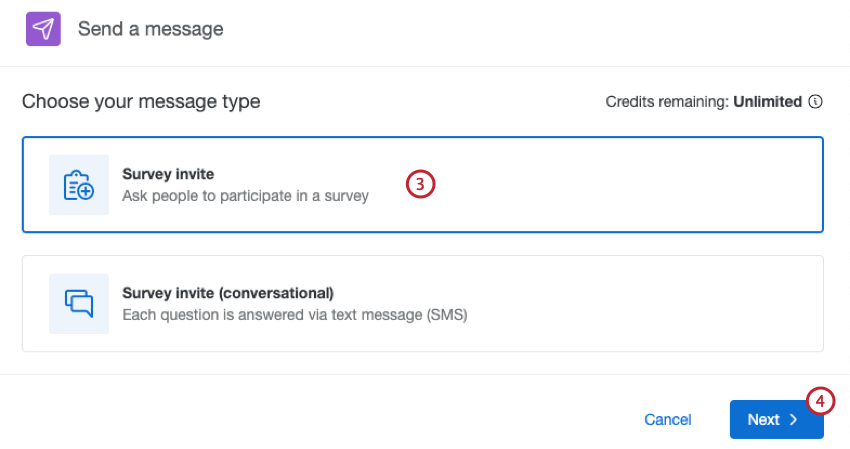
- Hacer clic Siguiente.
- Seleccione la lista de contactos adecuada. Puede utilizar los menús desplegables en la parte superior para filtro por directorios y listas disponibles, o escribir un nombre de lista o una palabra clave en la barra de búsqueda.
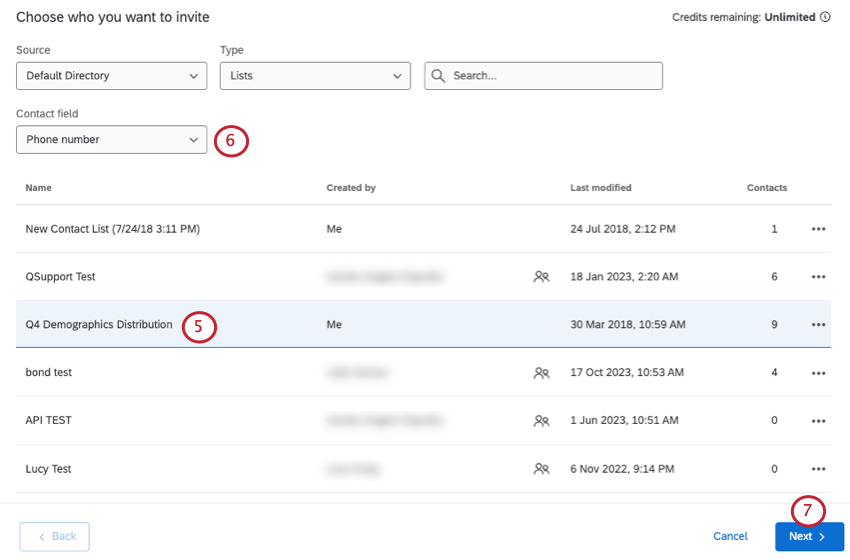 Consejo Q: Para enviar a un contacto individual de una lista, seleccione los 3 puntos horizontales al siguiente de la lista y elija Enviar a persona individual . Luego puedes seleccionar el contacto individual que recibirá tu invitación SMS.
Consejo Q: Para enviar a un contacto individual de una lista, seleccione los 3 puntos horizontales al siguiente de la lista y elija Enviar a persona individual . Luego puedes seleccionar el contacto individual que recibirá tu invitación SMS. - Seleccione el campo de contacto donde se almacena el número de teléfono en su lista.
- Haga clic en Siguiente.
- Cargue un mensaje existente o cree un mensaje nuevo en el editor.
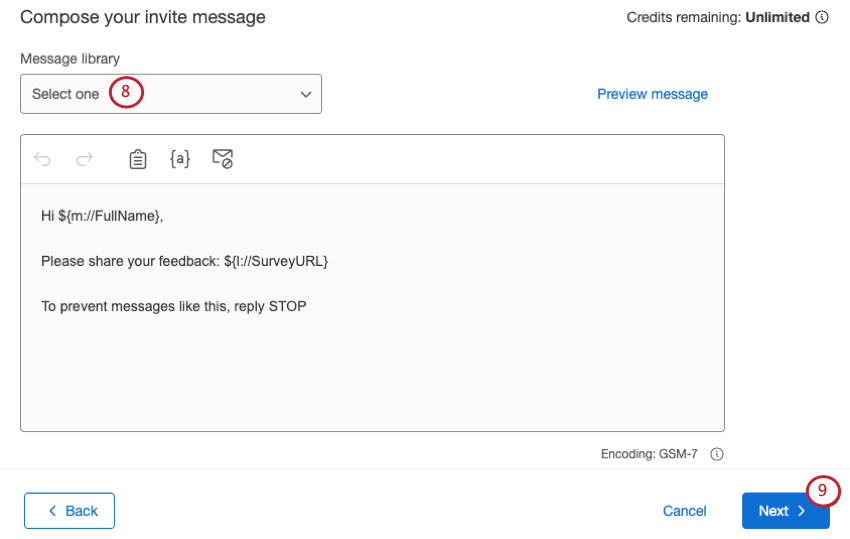 Advertencia: Se recomienda que cree su mensaje dentro de esta ventana en lugar de copiar y pegar desde un documento de Word. Cuando copia y pega, los elementos HTML ocultos pueden transferirse, lo que puede provocar que su SMS se divida en varios mensajes, lo que genera un correo electrónico adicional. créditos siendo consumido.Consejo Q: Hacer clic Mensaje de vista previa Si desea recibir un texto de vista previa con su mensaje. Ingrese un número de teléfono y reemplace los valores de texto dinámico con los valores de prueba deseados, ya que el texto dinámico no se mostrará en el mensaje de vista previa, luego haga clic en Enviar .
Advertencia: Se recomienda que cree su mensaje dentro de esta ventana en lugar de copiar y pegar desde un documento de Word. Cuando copia y pega, los elementos HTML ocultos pueden transferirse, lo que puede provocar que su SMS se divida en varios mensajes, lo que genera un correo electrónico adicional. créditos siendo consumido.Consejo Q: Hacer clic Mensaje de vista previa Si desea recibir un texto de vista previa con su mensaje. Ingrese un número de teléfono y reemplace los valores de texto dinámico con los valores de prueba deseados, ya que el texto dinámico no se mostrará en el mensaje de vista previa, luego haga clic en Enviar .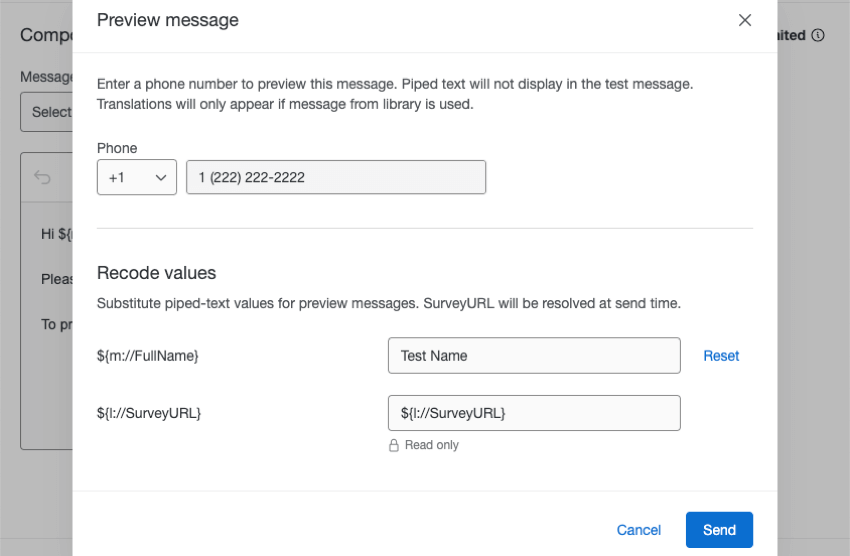
- Hacer clic Siguiente.
- Elija cuándo debe enviarse la invitación.
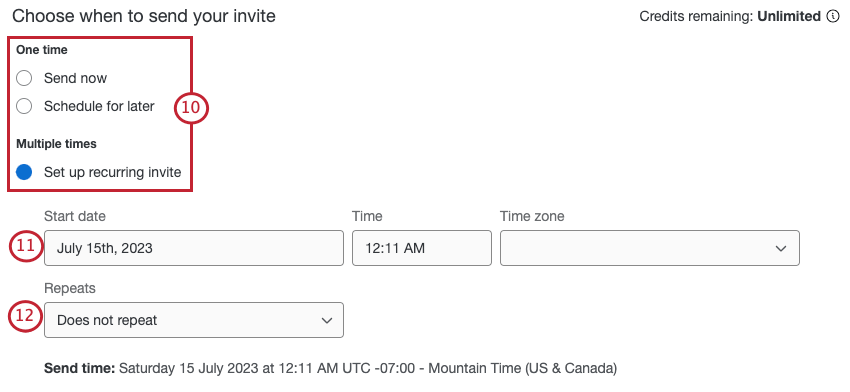
- Enviar ahora: Envía el SMS inmediatamente.
- Programar para más tarde: Programe el SMS para una fecha y hora futuras.
- Configurar invitación recurrente: Programe una fecha y hora de inicio para el SMS, y seleccione con qué frecuencia se repetirá.
- Si está programando la invitación para más tarde o configurando una invitación recurrente, seleccione la fecha y la hora en que debe enviarse el SMS.
- Si está configurando una invitación recurrente, seleccione con qué frecuencia se repetirá el SMS.
- Si lo desea, haga clic en Establecer la caducidad del enlace de encuesta para establecer una fecha de vencimiento personalizada para su enlace de encuesta. De forma predeterminada, el enlace permanecerá activo mientras la encuesta esté activa.
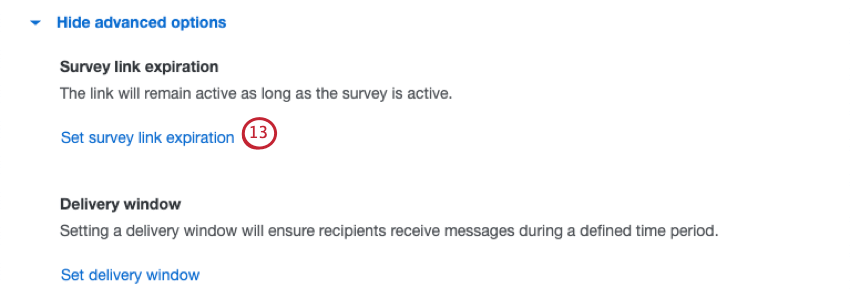
- Seleccionar Establecer la expiración del enlace personalizado y elija cuántos días después de enviar su encuesta debe caducar el enlace.
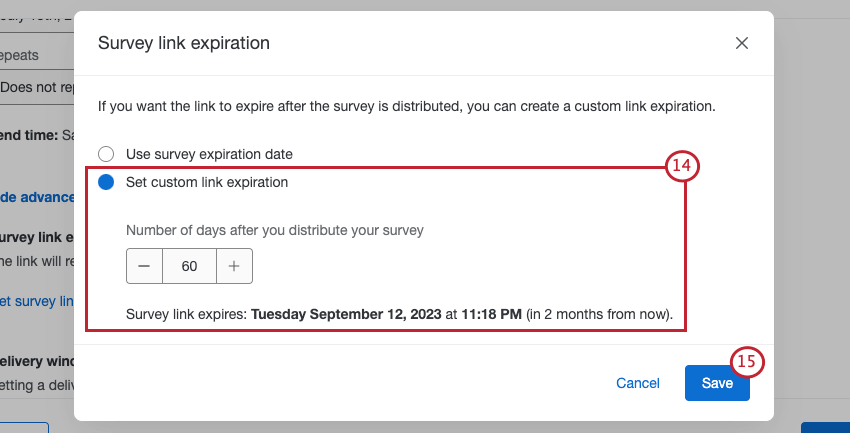
- Hacer clic Ahorrar.
- Si lo desea, haga clic en Establecer ventana de entrega para establecer una ventana de entrega personalizada para cuando se enviarán sus invitaciones SMS.
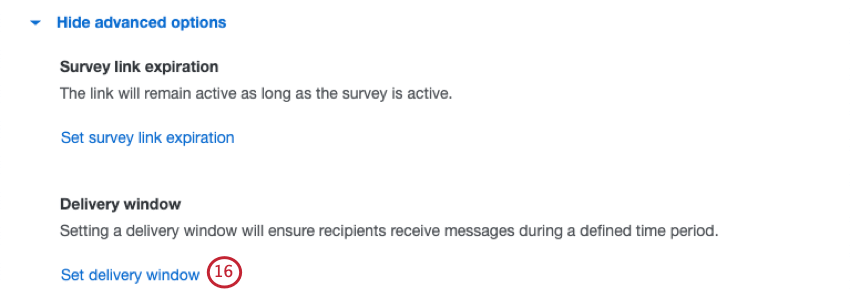
- Seleccionar Establecer ventana de entrega personalizada y elija una ventana de entrega. Una ventana de entrega garantiza que los destinatarios reciban los mensajes durante un período de tiempo definido. Las invitaciones por SMS solo se enviarán durante este período especificado.
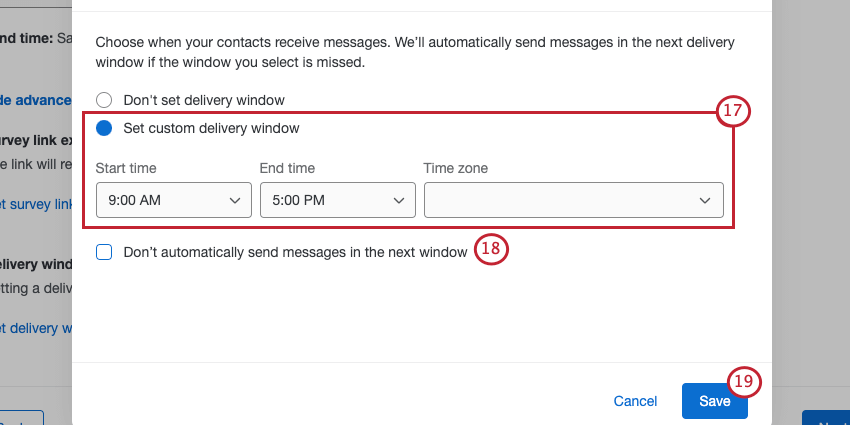
- Elija cómo desea gestionar las invitaciones SMS programadas fuera de la ventana de entrega. Marque la casilla si desea que las invitaciones SMS no se envíen en la siguiente ventana de entrega. Si la casilla no está marcada, las distribuciones que estaban programadas para enviarse fuera de la ventana de entrega se guardarán y se enviarán en la siguiente ventana de entrega.
- Hacer clic Ahorrar.
- Hacer clic Siguiente.
- Revise los detalles de su distribución . Hacer clic Editar al siguiente de cualquier sección para realizar cambios.
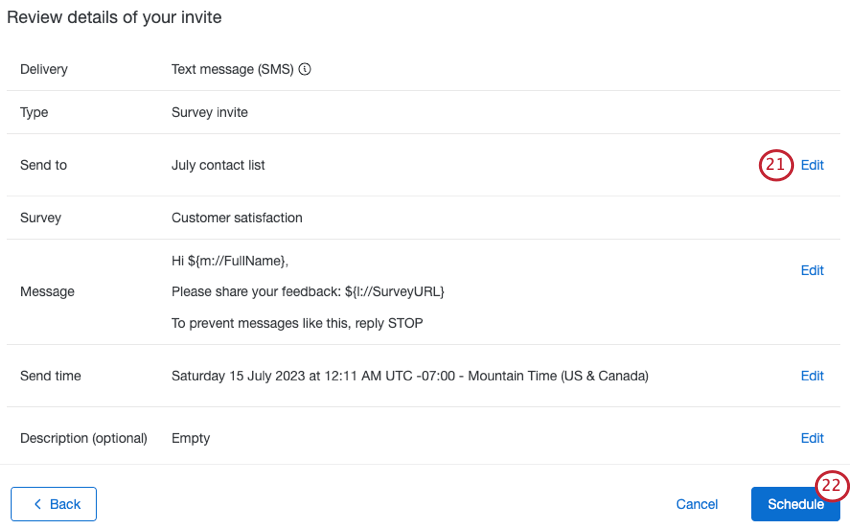 Consejo Q: Hacer clic Editar siguiente al campo de descripción para nombrar su distribución.
Consejo Q: Hacer clic Editar siguiente al campo de descripción para nombrar su distribución. - Si todo parece correcto, haga clic en Cronograma. Recuerda que se te cobrará por cada mensaje enviado y recibido.
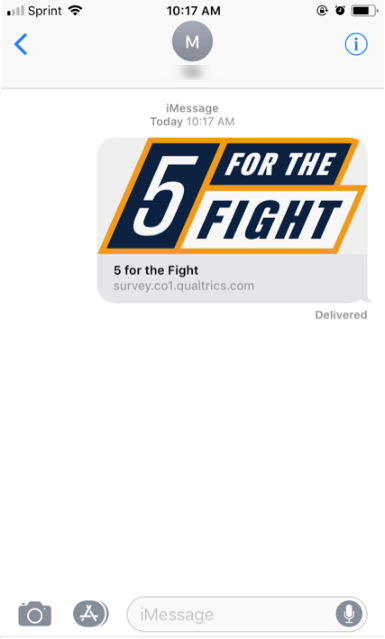
Distribución de una Encuesta SMS bidireccional
Los SMS bidireccionales, también llamados SMS interactivos, le permiten enviar preguntas de la encuesta directamente a los encuestados, para que luego ellos puedan responder por mensaje de texto.
Hay dos formas de distribuir una Encuesta mediante SMS bidireccional: a través de una lista de números de teléfono o mediante códigos de acceso que los encuestados envían por mensaje de texto.
Para distribuir a una lista de números de teléfono
Con una lista de números de teléfono, envía un mensaje SMS a un grupo específico de personas que luego responden al mensaje y continúan con la Encuesta mediante SMS de manera normal. Dado que está distribuyendo a una lista de contactos, la información de contacto del encuestado y sus datos integrados se guardarán con su respuesta.
- Vaya a la pestaña Distribuciones y elija la Mensaje de texto sección.
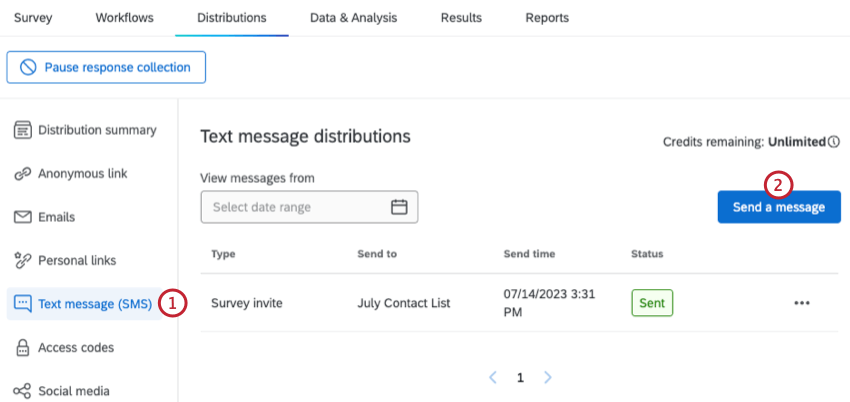
- Hacer clic Enviar un mensaje.
- Seleccionar Invitación a la encuesta (conversacional) como el tipo de mensaje.
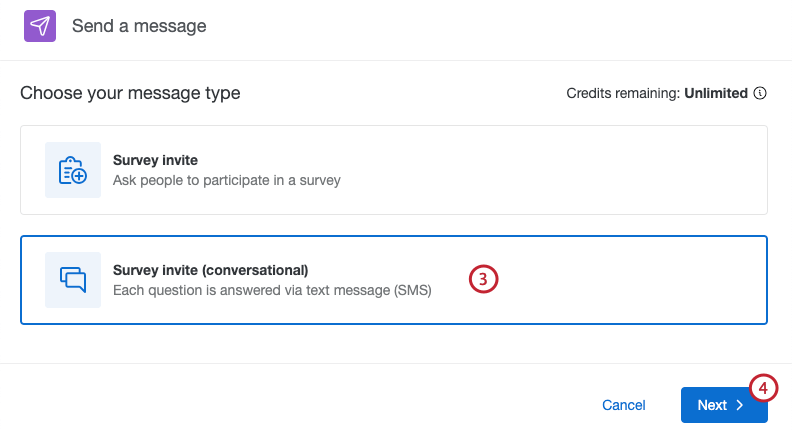
- Hacer clic Siguiente.
- Seleccione la lista de contactos adecuada. Puede utilizar los menús desplegables en la parte superior para filtro por directorios y listas disponibles, o escribir un nombre de lista o una palabra clave en la barra de búsqueda.
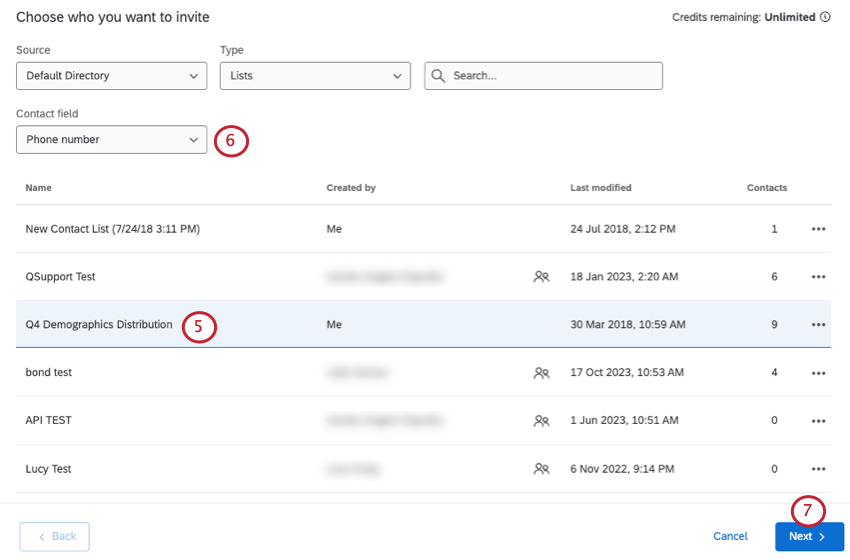 Consejo Q: Para enviar a un contacto individual de una lista, seleccione los 3 puntos horizontales al siguiente de la lista y elija Enviar a persona individual . Luego puedes seleccionar el contacto individual que recibirá tu invitación SMS.
Consejo Q: Para enviar a un contacto individual de una lista, seleccione los 3 puntos horizontales al siguiente de la lista y elija Enviar a persona individual . Luego puedes seleccionar el contacto individual que recibirá tu invitación SMS. - Seleccione el campo de contacto donde se almacena el número de teléfono en su lista.
- Haga clic en Siguiente.
- Elija cuándo debe enviarse la invitación.
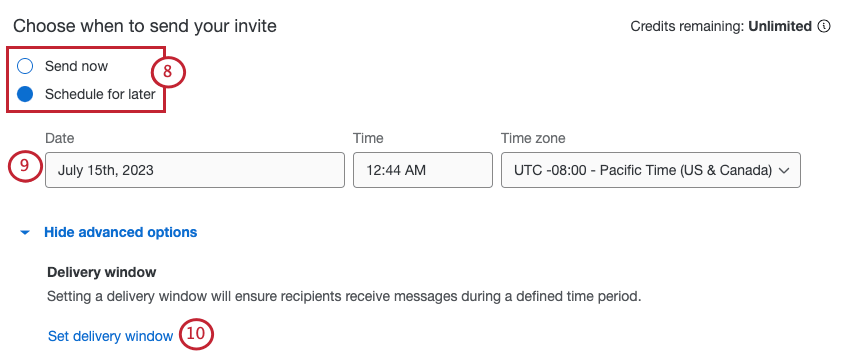
- Enviar ahora: Envía el SMS inmediatamente.
- Programar para más tarde: Programe el SMS para una fecha y hora futuras.
- Si está programando la invitación para más tarde o configurando una invitación recurrente, seleccione la fecha y la hora en que debe enviarse el SMS.
- Si lo desea, haga clic en Establecer ventana de entrega para establecer una ventana de entrega personalizada para cuando se enviará su SMS de encuesta inicial. Una ventana de entrega garantiza que los destinatarios reciban los mensajes durante un período de tiempo definido.
- Seleccionar Establecer una ventana de entrega personalizada y elija una ventana de entrega. Las invitaciones por SMS solo se enviarán durante este período especificado.
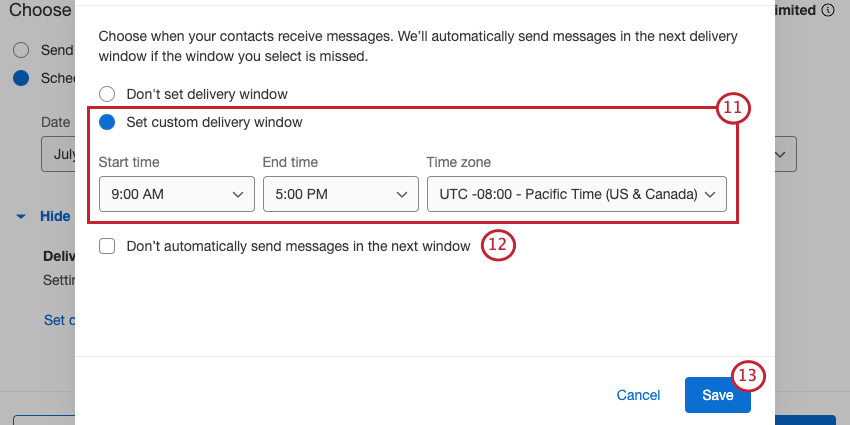
- Elija cómo desea gestionar las invitaciones SMS programadas fuera de la ventana de entrega. Marque la casilla si desea que las invitaciones SMS no se envíen en la siguiente ventana de entrega. Si la casilla no está marcada, las distribuciones que estaban programadas para enviarse fuera de la ventana de entrega se guardarán y se enviarán en la siguiente ventana de entrega.
- Hacer clic Ahorrar.
- Hacer clic Siguiente.
- Revise los detalles de su distribución . Hacer clic Editar al siguiente de cualquier sección para realizar cambios.
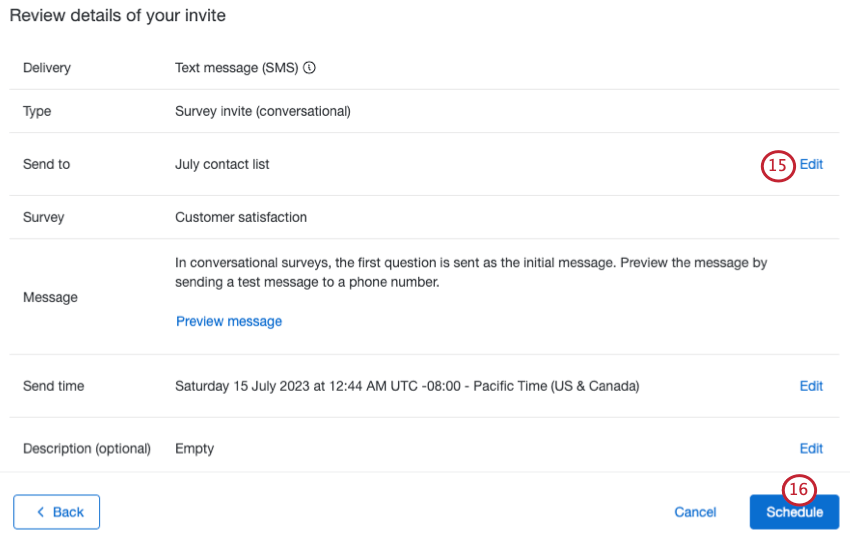
- Si todo parece correcto, haga clic en Cronograma. Recuerda que se te cobrará por cada mensaje enviado y recibido.
Para distribuir mediante un Código de Acceso
Con los códigos de acceso, se le proporciona un número gratuito único de 10 dígitos y un código único para distribuir a los encuestados como desee (enviarlo por correo electrónico, publicarlo en un volante, etc.). Los encuestados envían un mensaje al número con un código específico y luego reciben las preguntas de la encuesta por SMS. Dado que este método de distribución no está dirigido a contactos individuales, la información de contacto no se guarda automáticamente con la respuesta.
- Vaya a la pestaña Distribuciones y elija la Códigos de acceso sección.
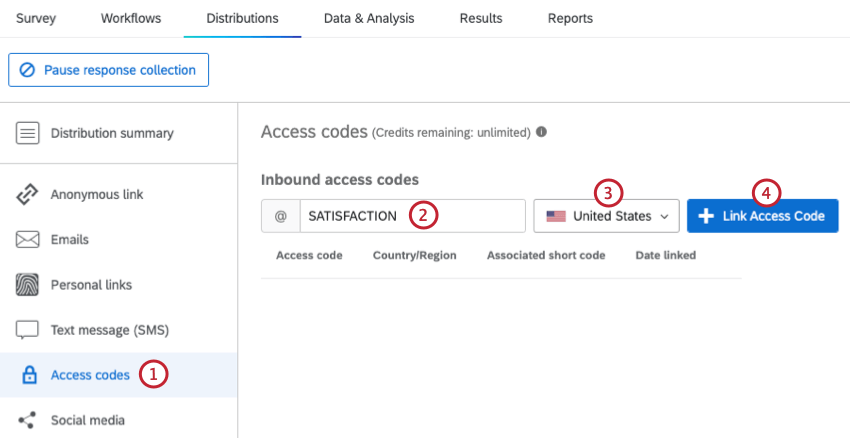
- Escriba cualquier combinación de caracteres en el cuadro de texto Códigos de acceso entrante (tenga en cuenta que el signo @ es obligatorio al comienzo de todos los códigos de acceso).
- Elija un país de origen para el código de acceso. Sólo los números pertenencia a ese país podrán utilizar ese código de acceso.
- Hacer clic Código de acceso al enlace .
- Distribuya el número de teléfono gratuito y el código de acceso a sus encuestados (correo electrónico masivo, anuncio web, anuncios en cines, etc.). Cualquier encuestado que envíe por mensaje de texto el código de acceso al número gratuito recibirá la encuesta.
Recordatorios
Puedes enviar mensajes de texto recordatorio si estás Envío de un enlace de Encuesta mediante SMS unidireccional . Los recordatorios no están disponibles para SMS bidireccionales .
Los textos Recordatorio sólo se envían a los encuestados que están a la mitad de la encuesta o que aún no la han comenzado.
- Haga clic en los 3 puntos horizontales siguiente a la distribución que desea recordar.
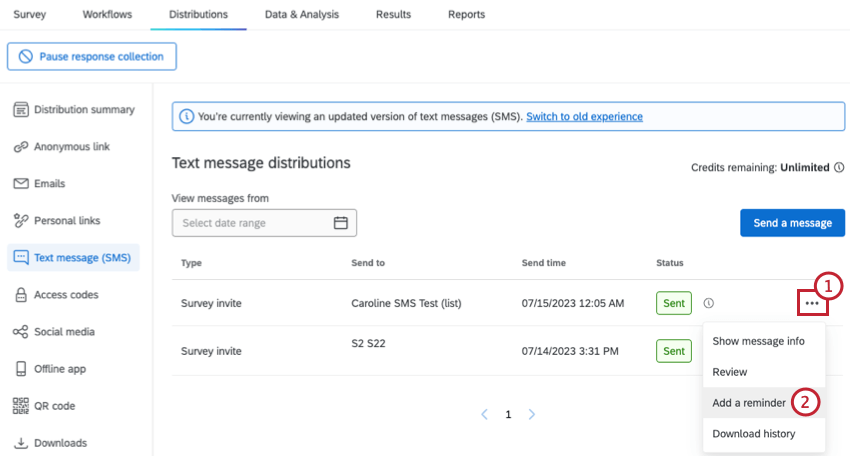
- Seleccionar Agregar un recordatorio .
- Escribe un mensaje o selecciona uno previamente guardado.
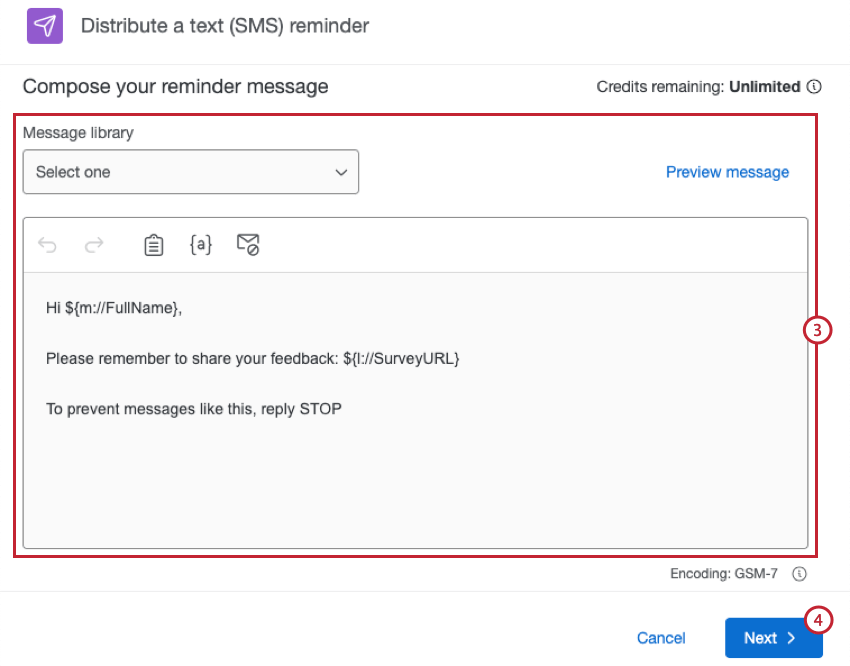 Consejo Q: Los mensajes de correo electrónico de Recordatorio y agradecimiento son independientes de los mensajes SMS en su biblioteca y no se pueden usar entre sí.
Consejo Q: Los mensajes de correo electrónico de Recordatorio y agradecimiento son independientes de los mensajes SMS en su biblioteca y no se pueden usar entre sí. - Hacer clic Siguiente.
- Elija cuándo enviar su mensaje recordatorio .
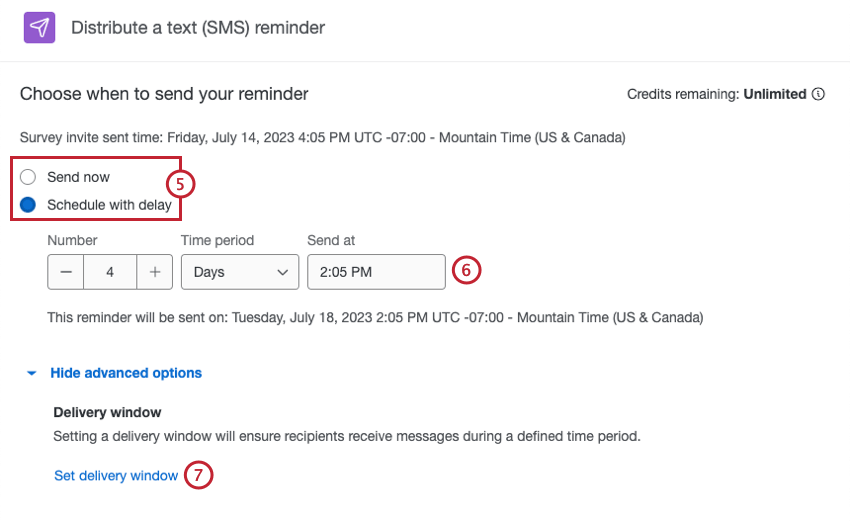
- Enviar ahora: Envíe el recordatorio inmediatamente.
- Horario con retraso: Programe el recordatorio para un período de tiempo específico después de la invitación.
- Si está programando el recordatorio con un retraso, seleccione el tiempo después de la invitación y la hora del día en que debe enviarse el SMS.
- Si lo desea, haga clic en Establecer ventana de entrega para establecer una ventana de entrega personalizada para cuando se enviarán sus recordatorios SMS.
- Seleccionar Establecer una ventana de entrega personalizada y elija una ventana de entrega. Los recordatorios por SMS solo se enviarán durante este período especificado.
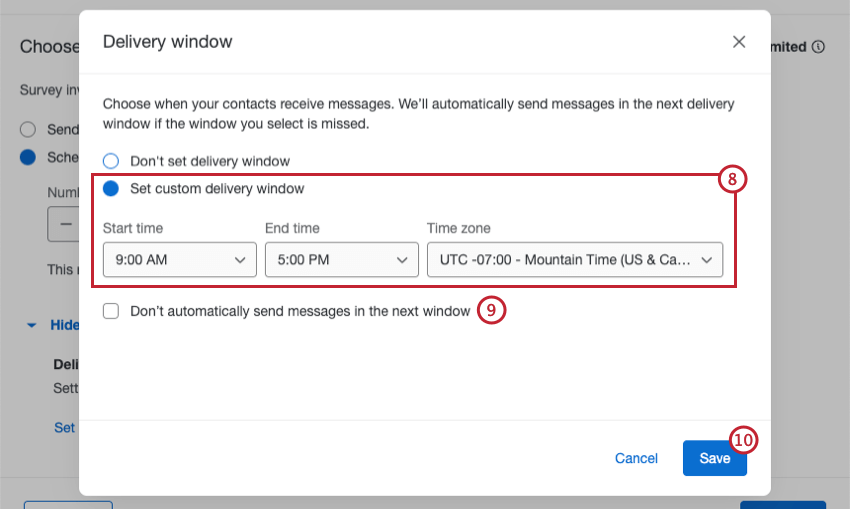
- Elija cómo desea gestionar los recordatorios SMS programados fuera de la ventana de entrega. Marque la casilla si desea que los recordatorios SMS no se envíen en la siguiente ventana de entrega. Si la casilla no está marcada, las distribuciones que estaban programadas para enviarse fuera de la ventana de entrega se guardarán y se enviarán en la siguiente ventana de entrega.
- Hacer clic Ahorrar.
- Hacer clic Siguiente.
- Revise los detalles de su distribución . Hacer clic Editar al siguiente de cualquier sección para realizar cambios.
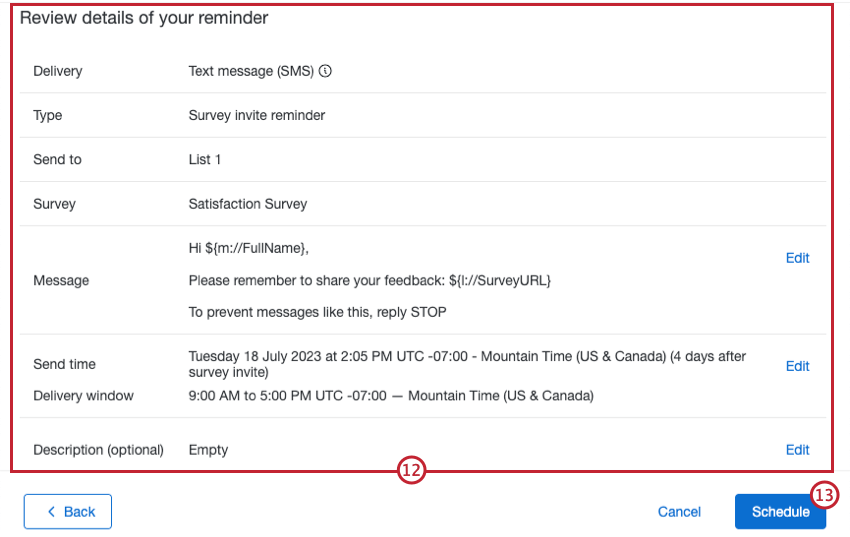
- Si todo parece correcto, haga clic en Cronograma. Recuerda que se te cobrará por cada mensaje enviado y recibido.
Gestión de la Distribución
Además de programar nuevas distribuciones de SMS, puede revisar y descargar información sobre sus distribuciones de SMS anteriores en la página de SMS. Ver Descargar el historial de Distribución para obtener una guía paso a paso sobre cómo descargar historiales de distribución y para obtener más información sobre los datos contenidos en el historial de distribución.
La pestaña SMS también contiene una tabla con la siguiente información:
- Tipo: El tipo de distribución de SMS, ya sea una invitación a la encuesta, una invitación a la encuesta (conversacional) o un recordatorio de invitación a la encuesta .
- Enviar a: Los encuestados a quienes se envió la distribución .
- Hora de envío: La fecha y hora en que se envió o está programado enviar la distribución .
- Estado: El estado de la distribución.
Para ver las distribuciones para un período de tiempo específico, haga clic en Seleccione rango de fechas y seleccione un rango de fechas para buscar.
Estados de Distribución de SMS
Los estados de Distribución proporcionan información útil sobre el éxito de su distribución. Los siguientes estados de distribución están disponibles actualmente:
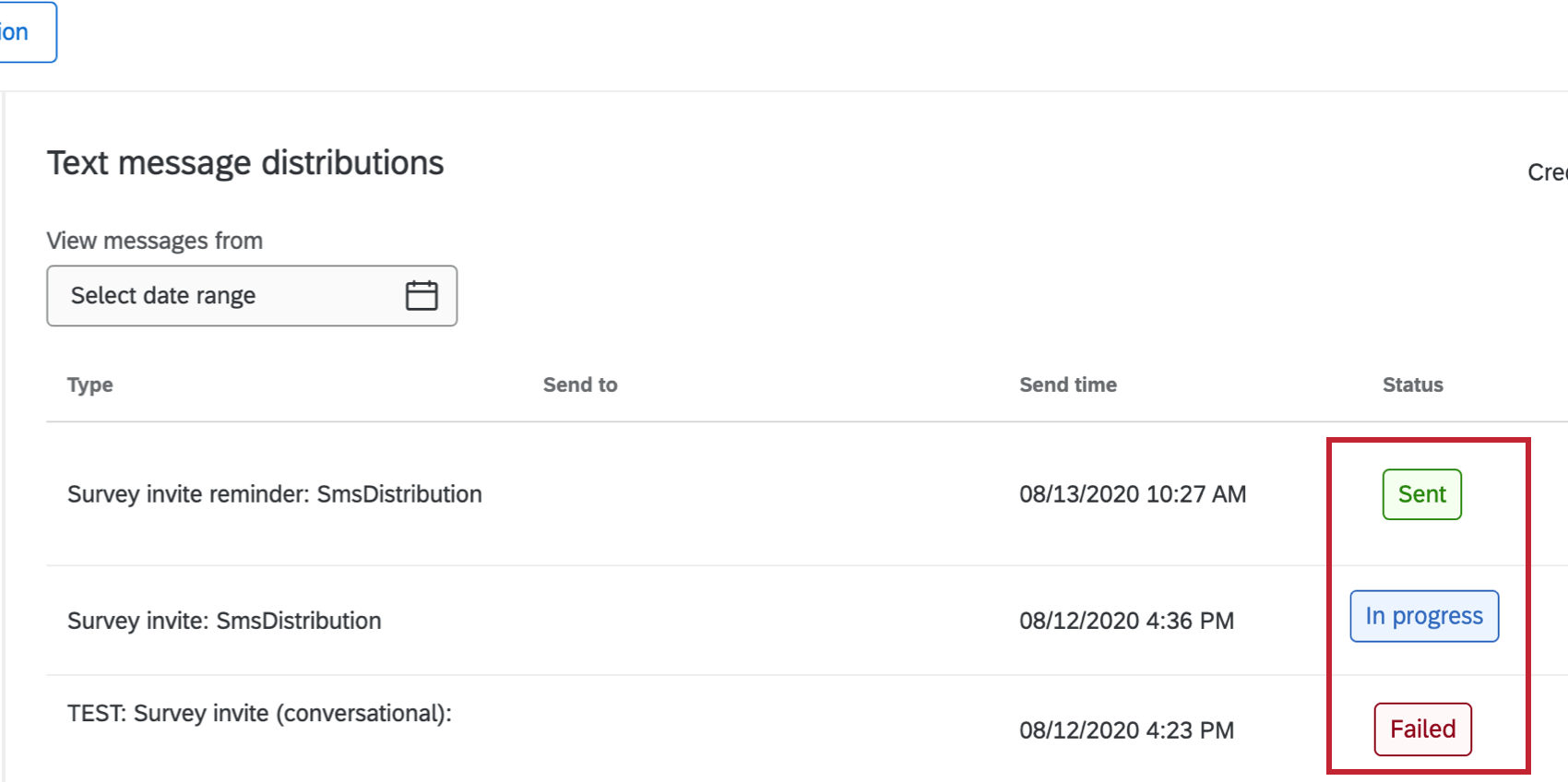
- Programado :La distribución está programada.
- En curso :La distribución se está procesando actualmente durante el plazo programado.
Consejo Q :El estado puede permanecer en progreso durante más tiempo de lo normal si hay retrasos en la distribución debido a problemas de red o errores de entrega. Si el estado está en progreso durante más de 7 días, comuníquese con Soporte técnico de Qualtrics .
- Enviado :La distribución se ha procesado con éxito y todos los mensajes fueron entregados.
Consejo Q :Si su distribución contiene algún problema, aparecerá una información sobre herramientas siguiente a su estado. Ver Descargar el historial de Distribución Para más información.
- Fallido :La distribución no fue enviada.
Consejo Q :Una distribución fallida suele ser el resultado de que la encuesta no está configurada correctamente. Verifique su configuración e intente enviar la distribución nuevamente en unos minutos.
- Interrumpido: La distribución no fue enviada o fue enviada parcialmente. Revisar el historial de distribución Para más información.
Visualización de la información del mensaje
Para ver detalles y métricas de distribución adicionales, haga clic en los 3 puntos horizontales siguiente a un mensaje y seleccione Mostrar información del mensaje .
La primera sección muestra detalles sobre su distribución, mientras que la segunda muestra métricas como el tamaño de la audiencia y la tasa de finalización. Seleccionar Mostrar descripciones de métricas para ver una definición de cada métrica.
Si hay algún recordatorio adjunto a la distribución, verá la hora de envío y el estado debajo de las métricas de distribución .
Desde esta ventana también puedes revisar o editar tu distribución, cambiar la expiración del enlace, agregar un recordatorio o descargar el historial haciendo clic en el botón correspondiente.
Revisión de los detalles de Distribución
Revisar una distribución le permite ver detalles sobre una invitación SMS específica. Haga clic en los 3 puntos horizontales siguiente a un mensaje y seleccione Revisar para ver estos detalles.
- Entrega: El canal de comunicación utilizado para enviar la distribución.
- Tipo: El tipo de distribución de SMS, ya sea una invitación a la encuesta, una conversación SMS bidireccional o un recordatorio.
- Enviar a: Los encuestados que recibieron la distribución.
- Encuesta: La encuesta que se envió en la distribución.
- Mensaje: El mensaje que se utilizó.
- Hora de envío: La fecha y hora en que se envió o está programado enviar la distribución .
- Descripción: La descripción dada a la distribución cuando fue enviada.
Descarga del historial de distribución
Para descargar el historial de una distribución específica, haga clic en los 3 puntos horizontales siguiente a un mensaje o en el botón en el panel de información del mensaje y seleccione Historial de descargas.
Después de que hayas Descargado tu historial de distribución , puedes ver métricas clave sobre tu distribución. El Historial de Distribución contiene información sobre la distribución, incluido el estado, la información del destinatario y más.
Haga clic en el ícono de información siguiente a un estado de distribución para verificar las notas. Es posible que veas que alguno de los mensajes no se pudo entregar. Descargue el historial para revisar los destinatarios y ver más información.
Envío de SMS desde un ID alfanumérico
De forma predeterminada, todas las distribuciones de SMS enviadas desde Qualtrics se realizan desde un número de teléfono (por ejemplo, 888-888-8888). Si lo desea, puede optar por enviar SMS desde una identificación alfanumérica (por ejemplo, QUALTRICSXM).
Ejemplo: En la primera imagen, el mensaje se envía desde el ID alfanumérico “QUALTRICSXM”.
En la segunda imagen, el mensaje se envía desde un número de Qualtrics predeterminado.
Consejo Q: SMS enviados desde un ID alfanumérico debe Todavía cumple con todo Pautas de cumplimiento darse de baja a SMS :
- Los usuarios deben específicamente optar por participar para recibir sus mensajes y saber cómo cancelar su suscripción antes de enviar su primer mensaje.
- La palabra clave STOP no funciona para identificaciones alfanuméricas. Debe agregar una URL de darse de baja que darse de baja a los encuestados de la lista de contactos. Para agregar la URL de darse de baja , agregue esto texto dinámico A tu mensaje: ${l://URL de salida voluntaria} .
Beneficios de las identificaciones alfanuméricas
Las identificaciones alfanuméricas tienen las siguientes ventajas sobre los números de teléfono:
- El envío de mensajes desde una identificación alfanumérica tiene un mayor rendimiento (10 mensajes por segundo) en comparación con nuestra configuración estándar (3 mensajes por segundo).
- El envío de mensajes desde un ID alfanumérico evita un mayor filtrado de mensajes por parte del operador en muchos mercados.
- Enviar mensajes desde una identificación alfanumérica aumenta el reconocimiento de la marca, ya que los destinatarios ven los mensajes desde la identificación alfanumérica deseada de su marca en lugar de un número de teléfono estándar.
Limitaciones de los identificadores alfanuméricos
Tenga en cuenta las siguientes limitaciones con las identificaciones alfanuméricas:
- Las identificaciones alfanuméricas no están disponibles en todos los países. Ver Esta página para obtener más información sobre la disponibilidad.
Consejo Q: Tenga en cuenta que su ID alfanumérico se utiliza automáticamente para todos los países en los que es compatible.
- Algunos países requieren un registro previo antes de poder utilizar una identificación alfanumérica. Ver Esta página Para más información.
- Los identificadores alfanuméricos solo están disponibles para mensajes salientes unidireccionales. Los destinatarios no pueden responder directamente a los mensajes. Sin embargo, puede proporcionar información de contacto en su mensaje si desea que los destinatarios le envíen mensajes.
Solicitar una identificación alfanumérica
No hay ningún cargo adicional por utilizar un ID de remitente alfanumérico para la mayoría de los países. Qualtrics ofrece envío de mensajes vía ID alfanumérica a aquellos países que no requieren ningún pago adicional. Sin embargo, para algunos países que requieren registro previo puede haber cargos adicionales, como tarifas de instalación únicas o tarifas mensuales recurrentes.
Para solicitar su identificación alfanumérica:
- Decide cuál quieres que sea tu identificación alfanumérica.
Consejo Q: Los identificadores alfanuméricos pueden tener hasta 11 caracteres. Los caracteres aceptados incluyen letras ASCII mayúsculas y minúsculas, los dígitos del 0 al 9 y el espacio (es decir, AZ, az, 0-9). Puede que no sean sólo números.
- Crea una lista de países a los que planeas enviar mensajes SMS.
- Contacto con su ejecutivo de Cuenta de Qualtrics vía correo electrónico para solicitar que se habilite su identificación alfanumérica. Asegúrese de incluir la información mencionada anteriormente.
Consejo Q: Le recomendamos que se comunique por correo electrónico ya que el proceso de implementación no es inmediato.
Envío de SMS desde múltiples identificaciones alfanuméricas
La configuración de múltiples identificaciones alfanuméricas le brinda la posibilidad de enviar distribuciones de SMS desde múltiples identificaciones de remitentes en lugar de utilizar la misma identificación alfanumérica para toda su organización. La capacidad de enviar desde múltiples identificaciones alfanuméricas solo está disponible si usa Twilio como su proveedor de SMS (ya sea a través de modelo de subcuenta o modelo de autoservicio).
Al utilizar múltiples ID de remitente, debe definir la ID específica que desea utilizar en cada encuesta que planea distribuir por SMS. Para agregar un ID de remitente a su flujo de la encuesta, siga estos pasos:
- Navegue hasta la encuesta desde la cual planea enviar distribuciones de SMS.
- Dentro de la Encuesta pestaña de su proyecto, haga clic en el Flujo de la encuesta icono en la barra de navegación del lado izquierdo.
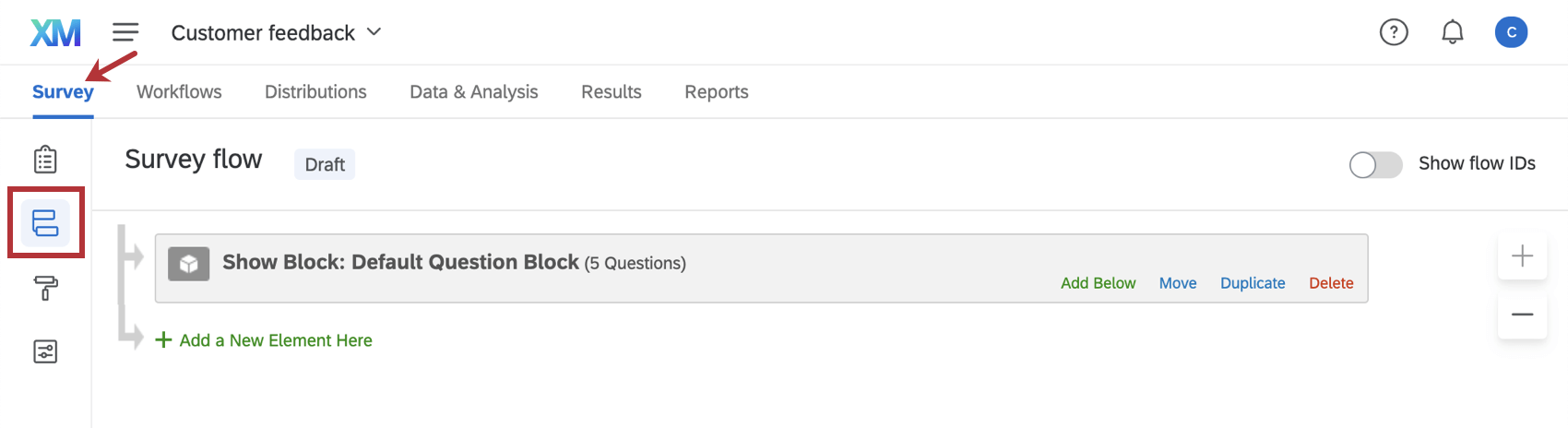
- Agregar un nuevo elemento de datos embebidos y nómbralo “Sender_ID”.
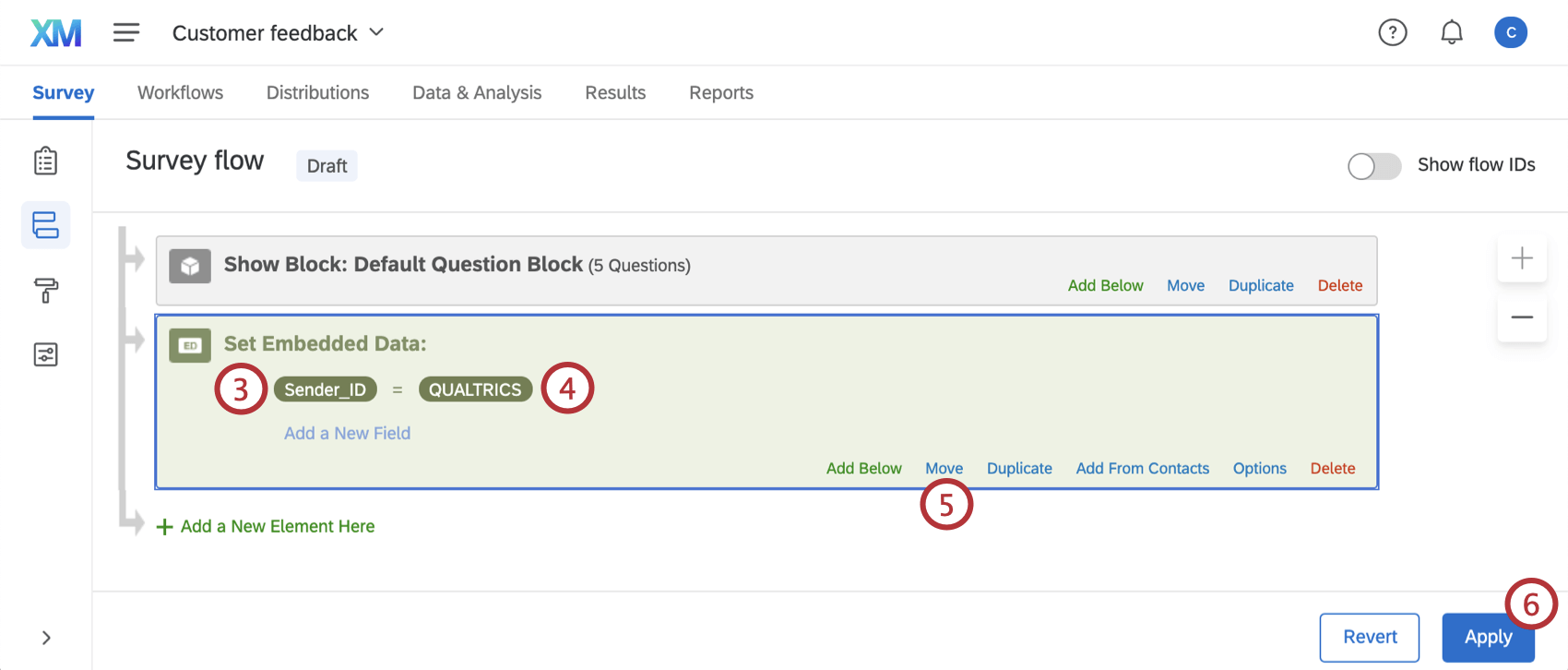
- Hacer clic Establezca un valor ahora e ingrese el ID de remitente alfanumérico desde el cual desea que se envíen sus distribuciones de SMS.
Consejo Q: Los identificadores de remitente alfanuméricos pueden tener hasta 11 caracteres. Los caracteres aceptados incluyen letras ASCII mayúsculas (AZ) y minúsculas (az), los dígitos del 0 al 9 y el espacio. No pueden ser sólo números.Atención: Si hay un error tipográfico y su ID de remitente no coincide con ninguno de los configurados para su marca/organización, sus distribuciones de SMS para esta encuesta fallarán. Para ver el estado de los mensajes de invitación individuales, puede Descargar el historial de distribución .Consejo Q: Si desea distribuir su encuesta desde un número de teléfono específico, puede adquirir funciones para satisfacer esta necesidad. Contacto con tu Ejecutivo de Cuenta Si estás interesado en aprender más sobre esto.
- Mover el elemento al principio del flujo de la encuesta y asegúrese de que no esté anidado dentro de ninguna lógica de ramificación.
Consejo Q : La lógica de ramificación de la Encuesta no se puede utilizar para elegir múltiples ID de remitente dentro de una encuesta. Si el ID del remitente Si el campo está anidado dentro de cualquier lógica de ramificación, no funcionará.
- Una vez realizados los cambios, haga clic en Aplicar .
Consideraciones importantes al utilizar múltiples identificadores de remitente
Tenga en cuenta las siguientes limitaciones al utilizar múltiples identificaciones alfanuméricas:
- Se deben definir identificaciones de remitente para cada encuesta. Si no hay un ID de remitente especificado en el flujo de la encuesta y tiene un identificación alfanumérica configurado para su marca/organización, cualquier distribución de SMS que envíe utilizará esta identificación alfanumérica predeterminada.
Consejo Q: Si usted Utilice su propio proveedor de SMS , tienes la posibilidad de configurar tu propio ID de remitente predeterminado.
- Solo se puede utilizar 1 ID de remitente en cada encuesta. Si existen varios valores para “Sender_ID” en el flujo de la encuesta, solo se utilizará el primer valor.
Ejemplo: Si está distribuyendo una encuesta a 3 países y desea utilizar un ID de remitente diferente para cada país, debe crear 3 versiones de la encuesta que contengan cada una un valor distinto para “Sender_ID”.
- Debe tener la capacidad de enviar distribuciones utilizando el ID de remitente que ingresa en su flujo de la encuesta, o sus distribuciones de SMS fallarán. Asegúrese de que su ID de remitente se haya configurado con Qualtrics o su proveedor de servicios.
- Algunos países requieren un registro previo antes de poder utilizar una identificación alfanumérica. Solo se puede utilizar 1 ID de remitente para estos países. Ver Compatibilidad internacional con identificadores de remitentes alfanuméricos Para más información.
- Sólo se puede configurar 1 Sender_ID en cada encuesta. La Lógica de ramificación no se puede utilizar para asignar dinámicamente múltiples identificaciones de remitentes.
Habilitar múltiples identificadores de remitente
Para solicitar la posibilidad de utilizar múltiples ID de remitente:
- Decide qué identificaciones alfanuméricas quieres utilizar.
- Crea una lista de países a los que planeas enviar mensajes SMS.
- Contacto con su ejecutivo de Cuenta de Qualtrics por correo electrónico para solicitar que se habiliten sus identificaciones alfanuméricas. Asegúrese de incluir la información mencionada anteriormente.
Consejo Q: Le recomendamos que se comunique por correo electrónico ya que el proceso de implementación no es inmediato.
SMS en toda la plataforma Qualtrics
Las distribuciones de SMS se pueden utilizar en toda la plataforma XM en una variedad de herramientas y tipos de proyectos . Esta página explica cómo enviar distribuciones de SMS en:
Variaciones en otras partes de la plataforma
Los SMS también están disponibles en otras partes de la plataforma. A veces, los pasos exactos y la interfaz de usuario pueden variar. Para más detalles, consulte las siguientes páginas:
- Distribuciones de SMS en el XM Directory (y XM Directory )
- Distribuciones de SMS (EX)
- Enviar encuestas por SMS en Flujos de trabajo
- Distribuciones conjuntas y MaxDiff
Proyectos sin soporte
Los siguientes proyectos no puedo se enviará por SMS bidireccional o por invitación: